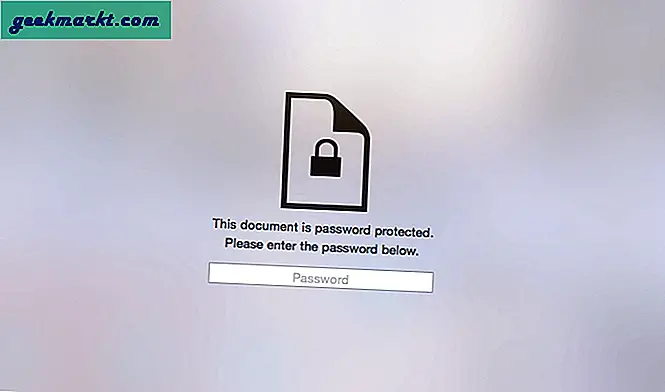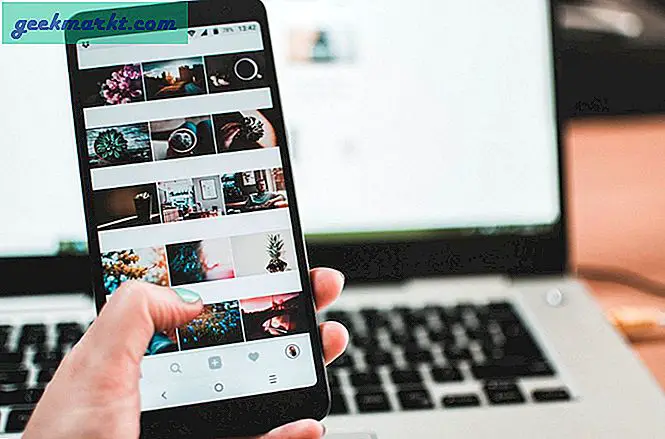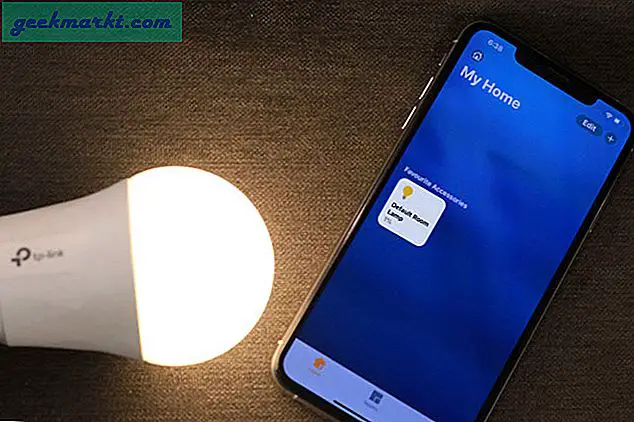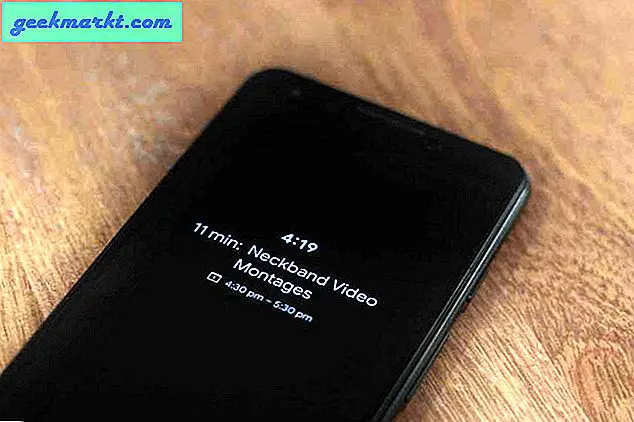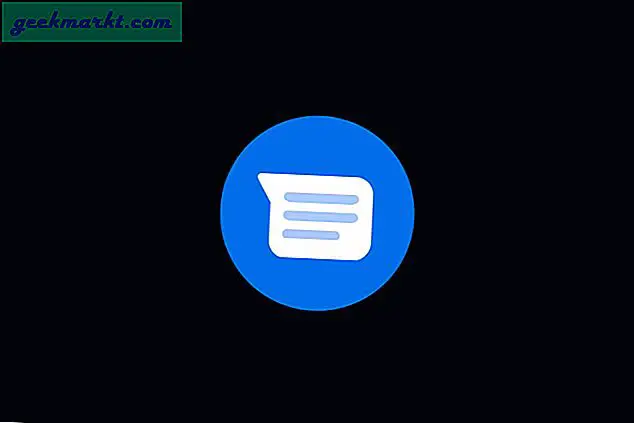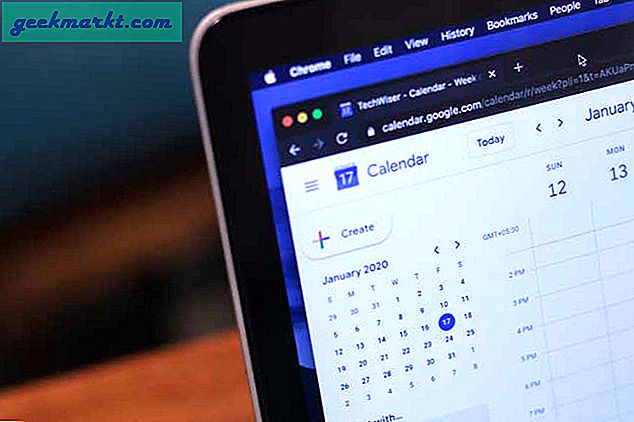Kürzlich habe ich mein Ubuntu von 17.10 auf 18.04 aktualisiert und nach dem Neustart funktionierte die Tastatur nicht mehr. Es funktioniert auf dem Sperrbildschirm, aber sobald ich angemeldet bin, ist es dienstfrei. Es stellt sich heraus, dass dies ein ziemlich häufiges Problem ist. Der Tastatureingabetreiber bricht nach jedem größeren Update ab, was zu einer Fehlkommunikation zwischen dem Ubuntu-Betriebssystem und den Eingabegeräten führt.
Sie können dies einfach beheben, indem Sie den Treiber des Eingabe-X-Servers erneut installieren. Da die Tastatur jedoch überhaupt nicht funktioniert, wird dies etwas schwierig. So beheben Sie, dass die Tastatur nach dem Update Ihres Ubuntu nicht funktioniert.
Fall 1: Tastatur und Maus arbeiten beide am Sperrbildschirm
Wenn Tastatur und Trackpad auf dem Sperrbildschirm funktionieren, können Sie eine Terminalsitzung direkt starten, indem Sie Strg + Alt + F3 drücken und mit diesem Schritt fortfahren.
Fall 2: Die Tastatur funktioniert nicht, aber die Maus funktioniert auf dem Sperrbildschirm
Schritt 1: Melden Sie sich in diesem Fall mit Hilfe der Bildschirmtastatur beim System an. Sie können es aktivieren, indem Sie auf klicken Barrierefreiheit oder menschliches Symbol in der oberen rechten Ecke. Sobald Sie angemeldet sind, müssen wir die Bildschirmtastatur erneut einschalten. Öffnen Sie dazu das Menü Einstellungen, indem Sie auf den Pfeil oben rechts klicken. Klicken Sie anschließend im Erweiterungsmenü auf das Zahnradsymbol.
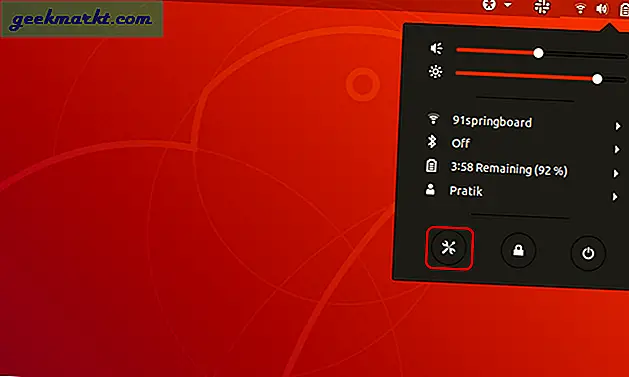
Schritt 2: Klicken Sie im Menü "Einstellungen" auf der linken Registerkarte auf "Universeller Zugriff", um zum Menü "Hören und Tippen" zu gelangen.
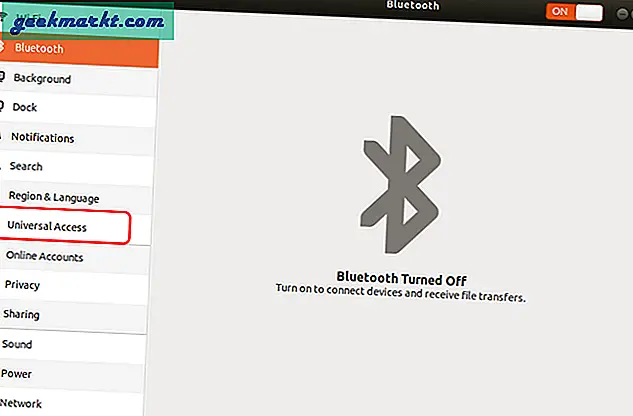
Schritt 3: Navigieren Sie im Universal Access-Menü zum Typing-Menü. Klicken Sie auf den Schieberegler neben dem Text „Bildschirmtastatur“ auf der Bildschirmtastatur.
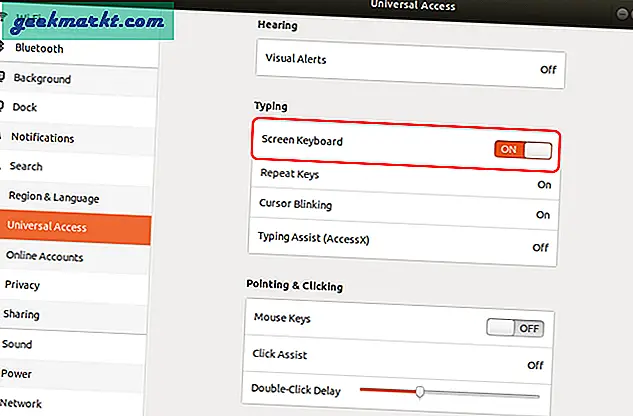
Schritt 4: Nachdem wir die Bildschirmtastatur haben, benötigen wir das Terminal, um den Befehl auszuführen. Um das Terminal zu öffnen, klicken Sie mit der rechten Maustaste auf den Desktop und wählen Sie Terminal öffnen.
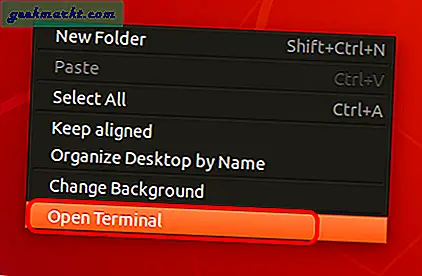
Schritt 5: Geben Sie nach dem Start des Terminals den folgenden Befehl ein und drücken Sie die Eingabetaste.
Manchmal versucht Ubuntu, fanatisch zu werden und Sie auch nach Eingabe von sudo zur Eingabe des Passworts aufzufordern. Verwenden Sie einfach die Bildschirmtastatur, um das Passwort einzugeben.
sudo apt-get installiere xserver-xorg-input-all
Es sollte erneut zur Eingabe auffordern, Y drücken und erneut die Eingabetaste drücken.
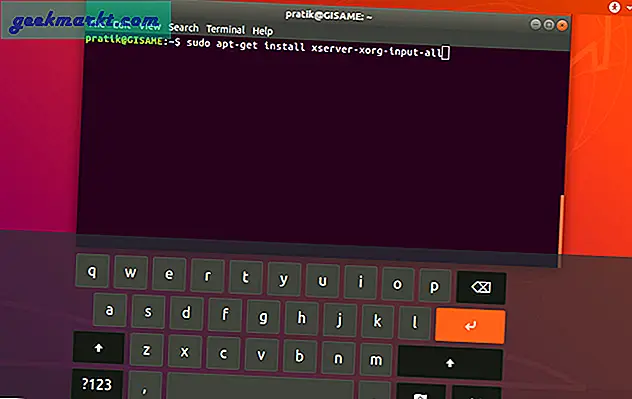
Starten Sie Ihr System neu, sobald die X Server-Tastatureingabetreiber installiert sind. Wenn das System wieder betriebsbereit ist, sollten Sie Tastatur und Maus verwenden können.
Fall 3: Tastatur und Maus funktionieren beide nicht
Falls Tastatur, Trackpad und Maus auch auf dem Sperrbildschirm nicht für Sie funktionieren, müssen Sie das Terminal während des Startvorgangs selbst starten. Dazu erzwingen Sie das Herunterfahren des Systems mit den physischen Schlüsseln.
Wir benötigen eine externe Tastatur, um während des Startvorgangs einige Tasten auszulösen. Halten Sie während des Systemstarts nach dem Laden des BIOS die Umschalttaste gedrückt, um das GRUB-Menü aufzurufen. Drücken Sie im GRUB-Menü auf „e“, um die Startoptionen zu bearbeiten. Suchen Sie nach der Zeile, die wie folgt aussieht.
linux /boot/vmlinuz-4.18.0-25-generic root = UUID = a98c605-2ac4-4ee3-8070-2560255293fe ro quiet splash $ vt_handoff
Fügen Sie "/ bin / bash" vor $ vt_handoff ein und drücken Sie Strg + X oder F10, um den Computer neu zu starten. Führen Sie nach Eingabe des Befehls den folgenden Befehl aus und starten Sie das System erneut.
sudo apt-get installiere xserver-xorg-input-all
Nach dem Neustart sollten Tastatur und Maus für Sie funktionieren.
Das Ändern der GRUB-Datei ist eine vorübergehende Änderung und nicht dauerhaft. Wenn der Startvorgang abstürzt, starten Sie das System einfach neu und es sollte wieder normal sein.
Was ist, wenn die Neuinstallation der Treiber nicht funktioniert?
Wenn keine der oben genannten Methoden für Sie funktioniert, können Sie zwei kleinere Änderungen vornehmen, um das Schlüsselwort und die Maus zu korrigieren.
Schalten Sie die Bounce-Tasten und die langsamen Tasten aus
Ubuntu bietet bestimmte Eingabehilfen wie Bounce-Tasten oder Slow-Tasten. Falls Sie es nicht wissen, ignorieren die Bounce-Tasten schnelle Tastendrücke, während Sie bei langsamen Tasten die Tasten für eine bestimmte Zeit drücken müssen. Falls eine Drittanbieter-App oder Sie diese Einstellungen versehentlich aktiviert haben, kann dies zu einer fehlerhaften Funktion des Keywords führen.
Um die Bounce- und Slow-Tasten auszuschalten, gehen Sie zum Menü Einstellungen. Sie können auf das Menü Einstellungen zugreifen, indem Sie auf den Pfeil oben rechts klicken. Klicken Sie anschließend im Erweiterungsmenü auf das Zahnradsymbol.
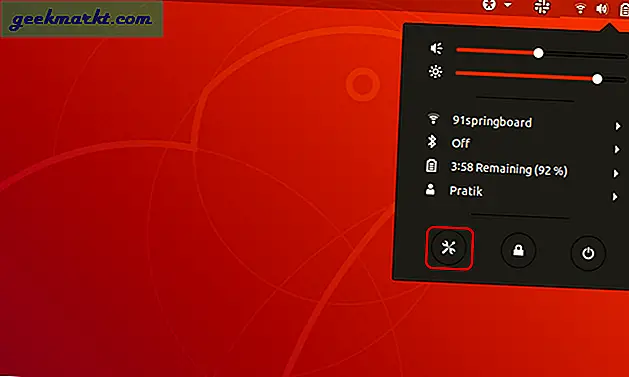
Klicken Sie im Menü Einstellungen auf „Universeller Zugang“.
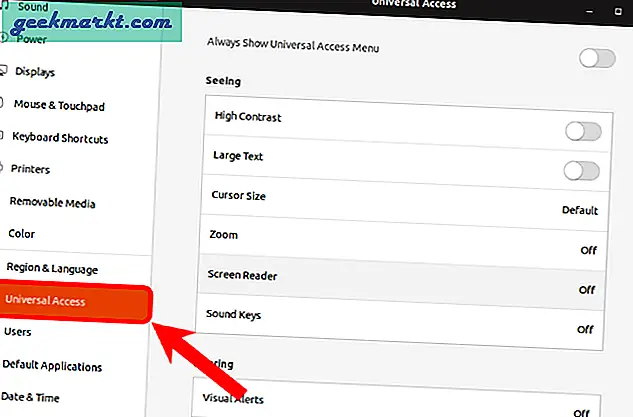 Scrollen Sie im Menü "Universeller Zugriff" nach unten und klicken Sie auf "Tippassistent (AccessX)“.
Scrollen Sie im Menü "Universeller Zugriff" nach unten und klicken Sie auf "Tippassistent (AccessX)“.
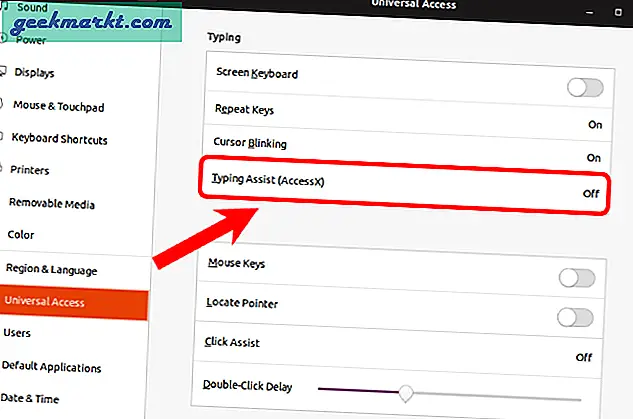
Stellen Sie im Popup-Menü sicher, dass neben "Bounce-Tasten" und "Langsame Tasten" ist ausgeschaltet.
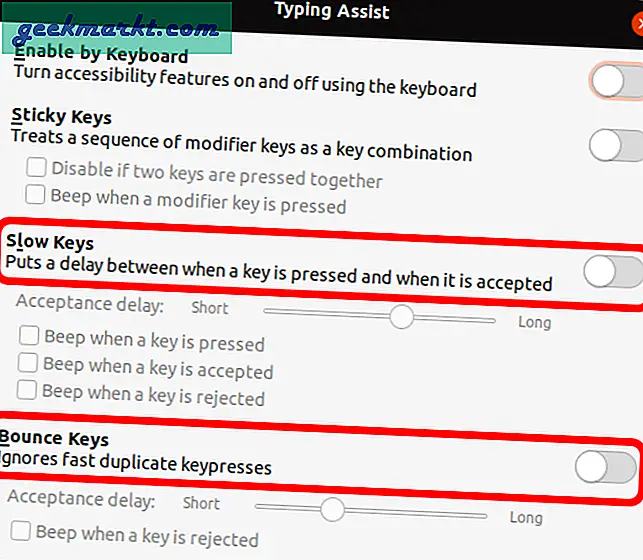
Ubuntu aktualisieren
Wenn nichts klappt, können Sie versuchen, die Ubuntu-Pakete zu aktualisieren. Dies kann den defekten Treiber beheben und die ordnungsgemäße Funktion Ihrer Tastatur und Ihres Trackpads ermöglichen.
Um Ihr Ubuntu-System zu aktualisieren, müssten wir einige Befehle auf dem Terminal ausführen. Klicken Sie dazu mit der rechten Maustaste auf den Desktop und klicken Sie auf „Terminal öffnen“.
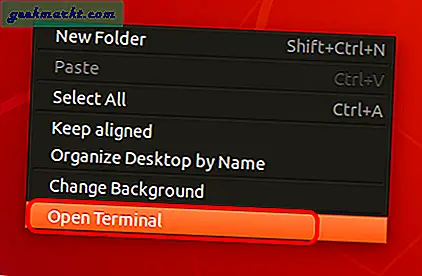
Geben Sie auf dem Terminal den folgenden Befehl ein, um die Paketliste zu aktualisieren.
sudo apt update
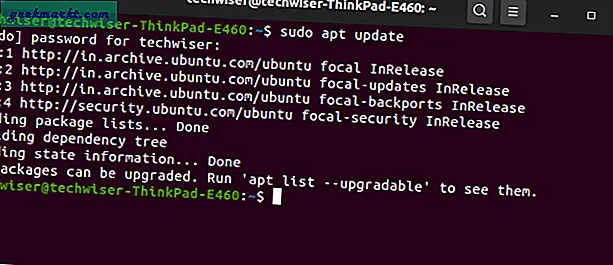
Sobald die Paketliste erfolgreich aktualisiert wurde, können wir alle Pakete mit dem folgenden Befehl aktualisieren. Beachten Sie, dass dieser Befehl viel Zeit in Anspruch nimmt. Also, sitzen Sie überrascht und nippen Sie daran!
Sudo Apt Upgrade
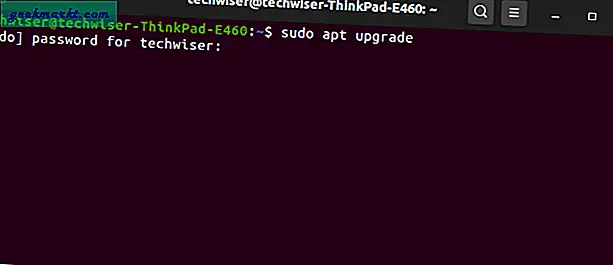
Einpacken
Falls keine der Methoden funktioniert hat, ist eine saubere Ubuntu-Installation erforderlich. Stellen Sie jedoch sicher, dass Sie Ihre Daten zuvor gesichert haben. Sie können auch unsere anderen Artikel über lesen 15 unverzichtbare Apps für Ubuntu direkt nach einer Neuinstallation und wie man Linux unter Windows mit einer virtuellen Box ausführt.
Lassen Sie mich in den Kommentaren unten wissen, wenn Sie Probleme oder Fragen haben.